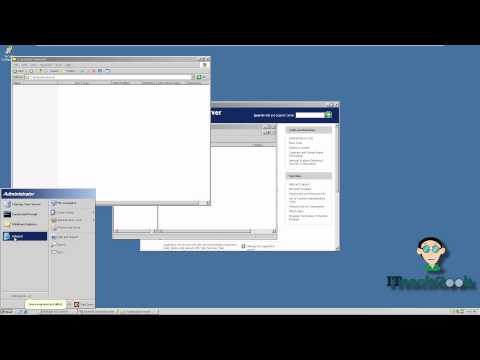Kombinasi kunci ini memulai ulang subsistem grafis di Windows 10 dan Windows 8. Tidak ada pintasan keyboard untuk memulai ulang driver grafis Anda di Windows 7.
Cara Memulai Kembali Driver Grafis PC Anda
Untuk me-restart driver grafis Anda, tekan Menang+ Ctrl+ Bergeser+ B di keyboard Anda.
Layar Anda akan menjadi hitam selama sepersekian detik dan Anda akan mendengar bunyi bip. Semuanya akan muncul kembali seperti sebelum Anda menekan tombol pintas. Semua aplikasi Anda saat ini tetap terbuka, dan Anda tidak akan kehilangan pekerjaan apa pun.
Kami bahkan mencoba cara pintas ini saat memainkan game PC. Permainan terus berjalan dengan baik setelah kami menggunakan pintasan. Itu karena Windows hanya me-restart subsistem grafis. Semua aplikasi Anda dibiarkan sendirian dan akan terus berjalan normal.
Pintasan keyboard ini adalah bagian dari sistem operasi Windows 10, sehingga akan me-restart driver grafis NVIDIA, AMD, dan Intel. Apa pun perangkat keras grafis yang dimiliki PC Anda, itu akan berfungsi.
Cara Memulihkan Dari Beku
Tidak ada jaminan bahwa ini akan memperbaiki pembekuan sistem. Namun, jika komputer Anda membeku karena ada masalah dengan driver grafis Anda, pintasan ini dapat memperbaikinya. Pintasan ini dapat memperbaiki pembekuan yang terjadi saat bermain game 3D, tetapi juga dapat memulihkan dari pembekuan yang terjadi saat Anda hanya menggunakan PC Anda secara normal. Windows 10 menggunakan perangkat keras grafis Anda untuk mempercepat gambar desktop Anda dan bahkan browser web modern menggunakannya untuk mempercepat rendering halaman web.
Jika Anda melihat layar hitam atau Anda terjebak dalam permainan layar penuh yang tidak responsif, pastikan untuk mencoba Ctrl + Alt + Delete pintas setelah memulai ulang driver grafis Anda. Anda juga dapat mencoba menekan Ctrl + Shift + Esc untuk membuka Task Manager secara langsung, atau tekan Alt + Tab atau Win + Tab untuk mencoba beralih aplikasi.
Jika komputer Anda tidak merespons salah satu pintasan keyboard ini, bahkan setelah Anda me-restart driver grafisnya, Anda mungkin harus melakukan shutdown keras. Untuk melakukannya, tekan tombol daya komputer Anda dan tahan selama sekitar sepuluh detik, sampai PC mati. Tunggu beberapa detik sebelum menyalakan PC kembali dengan tombol daya. Tidak bagus bagi komputer Anda untuk mematikannya dengan cara ini, tetapi hanya ini yang dapat Anda lakukan jika PC Anda dibekukan.
Tentu saja, jika Anda melihat layar biru kematian, pintasan ini tidak akan membantu. Layar biru kematian menunjukkan bahwa sistem operasi Windows Anda benar-benar macet, dan yang dapat Anda lakukan hanya menghidupkan ulang PC Anda.